Home Devoluciones y reparaciones Gestión de reparaciones
Gestión de reparaciones
GESTIÓN DE LAS REPARACIONES
Como REPARACIÓN entendemos aquellas referencias que que entran por rotura o desgaste y que están fuera de garantía (los cargos van por cuenta del cliente):
Hay dos tipos:
Referencia vendida por nosotros, es decir, que procede de una venta nuestra
Referencia externa, es decir, no es un producto nuestro, pero ofrecemos el servicio de reparación
En la primera pestaña de REPARACIONES tenemos los siguientes elementos:
.jpg)
- Crear nueva devolución.
- Opciones de filtrado de la devoluciones disponibles.
- Listado de resultados.
Cuando recibimos un artículo de REPARACIÓN debemos introducirlo en el sistema, la manera de proceder es la siguente:
Vamos a REPARACIONES y pinchamos en "NUEVA REPARACIÓN".
Procedemos ha hacer una nueva entrada por origen de los productos: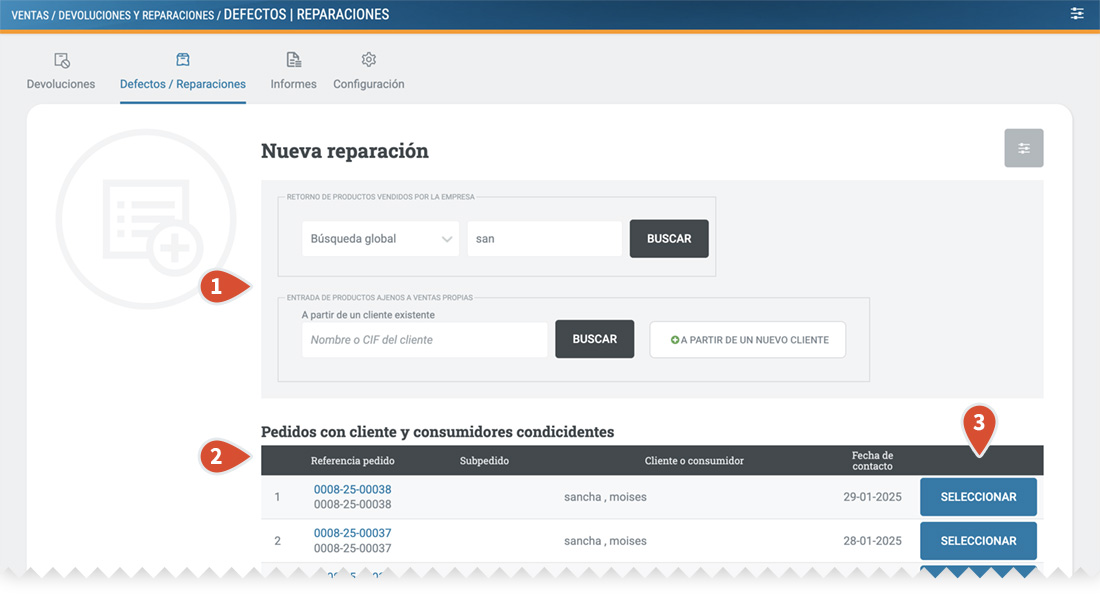
- Herramientas de búsqueda.
- Listado de resultados.
- seleccionadmos el pedido en el que queremos realizar la devolución.
Despues de seleccionar el pedido, factura o nº de serie estaremos dispuestos a crear una nueva entrada.
Está consa de la siguiente estructura:
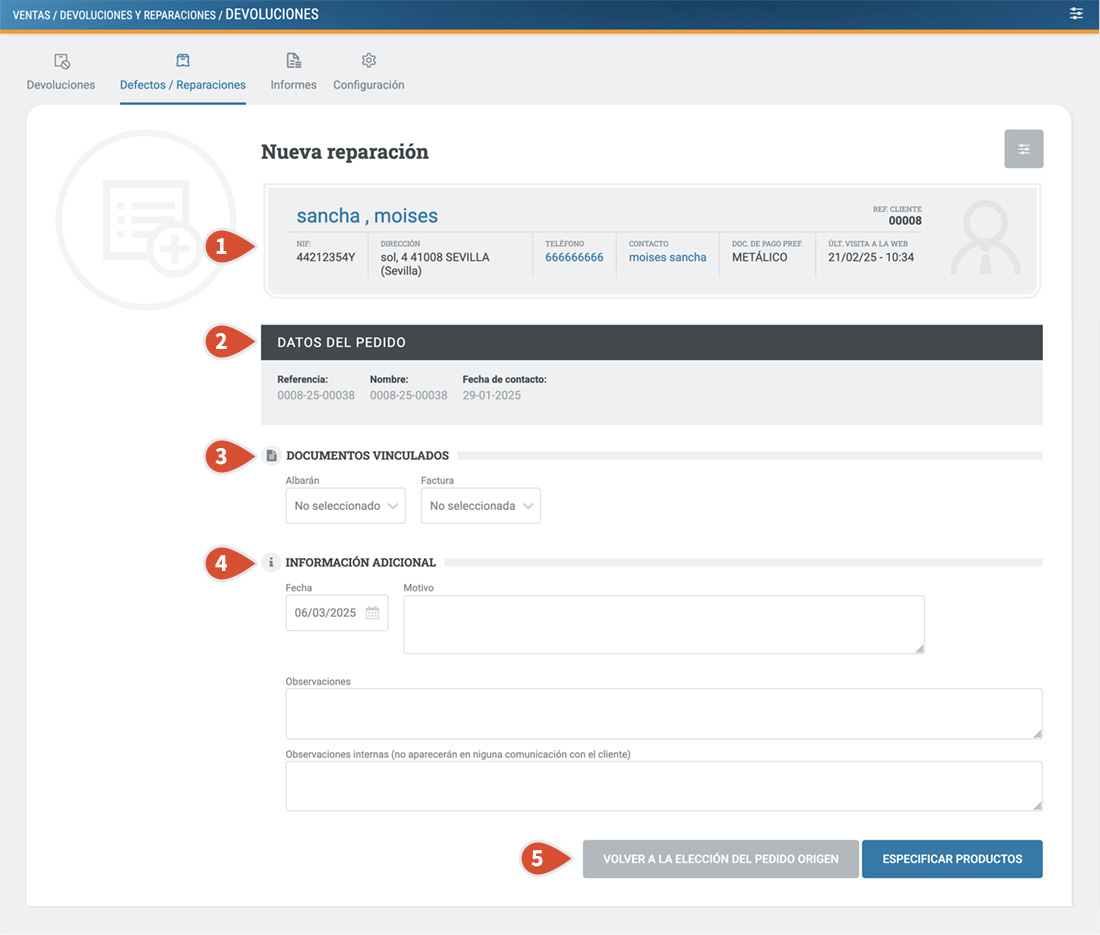
- Bloque de información del cliente
- Datos del pedido: Referencia, nombre y fecha de contacto
- Documentos vinculados: Albarán y factura, se introducen si se tienen o si se desea
- Información adicional: Fecha de recepcion, motivo de la devolución y observaciones
- Botones de volver a la elección del pedido origen e Ir a especificar productos a devolver.
Estamos ahora en la parte de confección de la reparación dónde vamos a definir qué referencia y cuantas unidades vamos a recepcionar.
Hay que ser conscientes de que, en esta acción, vamos a ingresar en nuestro stock nuevas unidades que, irán a un almacén u otro (los que tengamos preparados para ello)
En esta parte podemos ver:
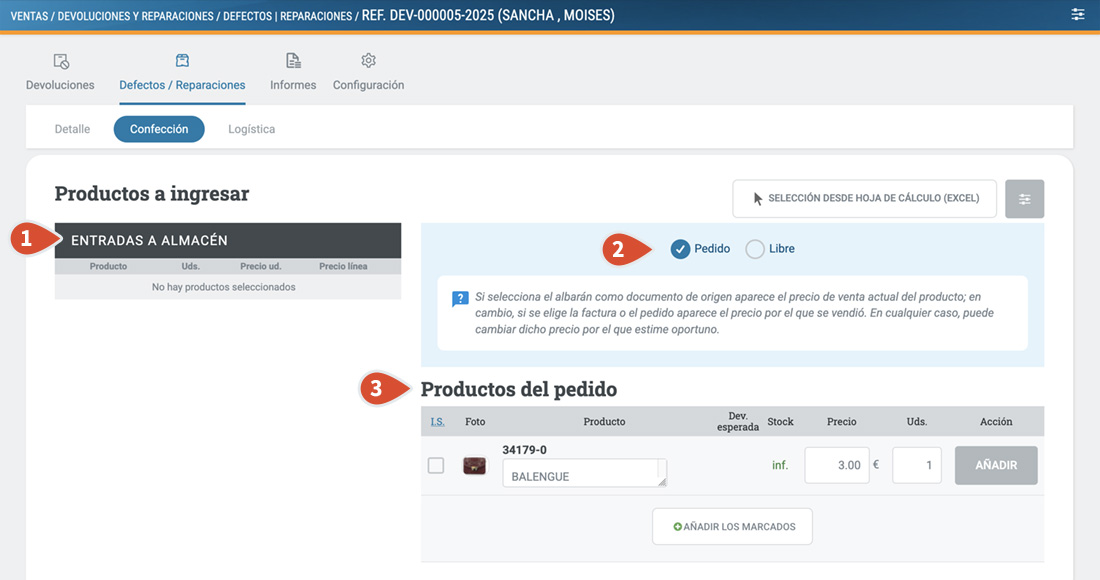
- La posibilidad, todavía, de hacer la devolución libre y no desde un pedido anterior
- Los productos de que forman el pedido de los que pondremos als unidades a devolver
- Las unidades que se devuelven e ingresarán en el almacén
La siguiente pestaña es la de Logística y es dónde vamos a proceder a albaranar y ubicar, las unidades seleccionadas en nuestro almacén.
Podemos ver en esta pestaña:
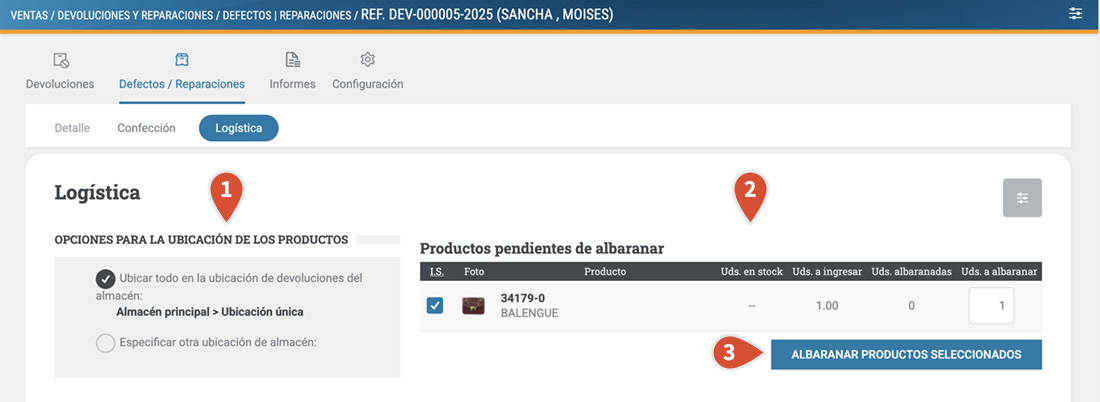
- Opciones para la ubicación de los productos:
Ubicar todo en la ubicación de devoluciones del almacén (para ello tiene que existir un almacén en depósito, pensado para no poder volver a vender la unidad defectuosa)
Especificar otra ubicación (nuestro almacén normal, se supone que la unidad se puede volver a vender) - Productos pendientes de albaranar: lista de unidades a albaranar
- Botón de albaranar los productos seleccionados
Seguidamente, se genera un albarán que se muestra en pantalla:
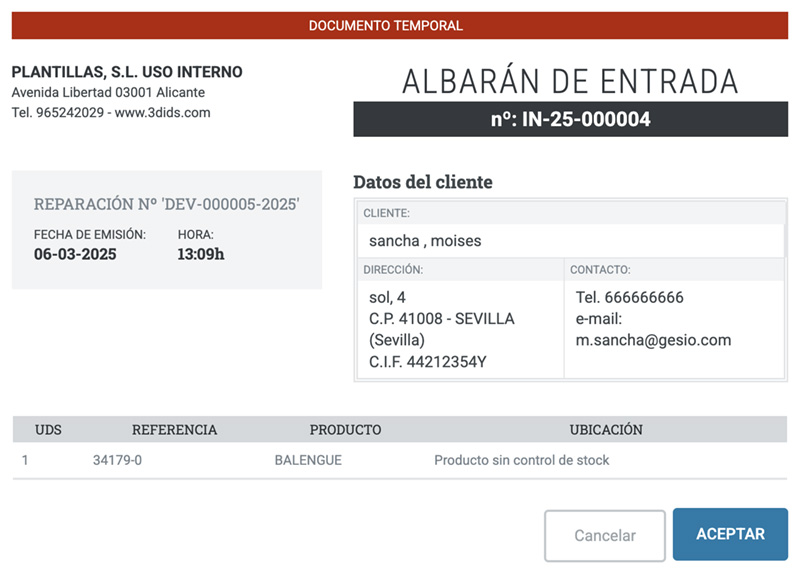
Despues, se nos quedará una línea de albarán con su infomación y diversas versiones de albaranes imprimibles:
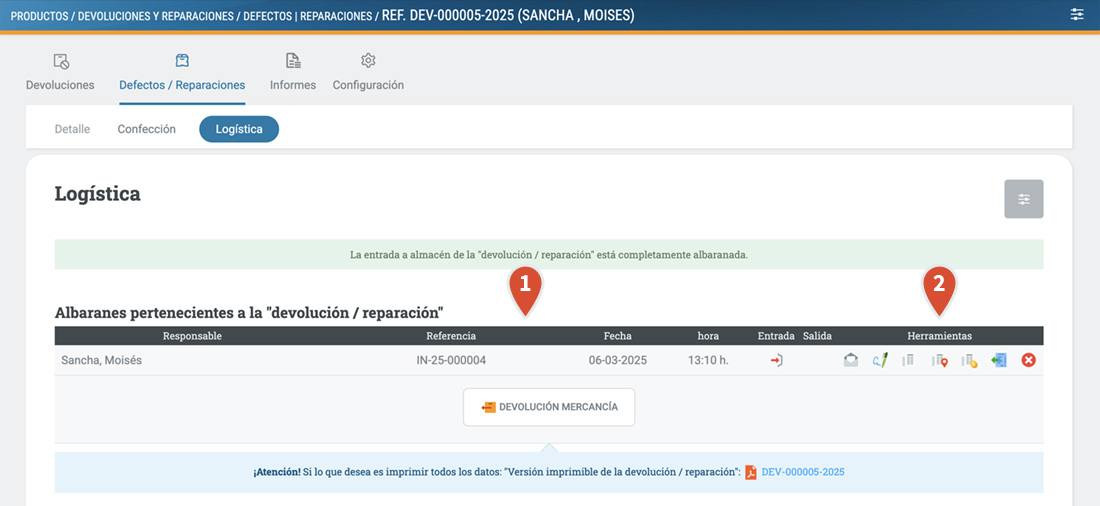
- Información de la devolución: Responsable, referencia, fecha y hora y entrada
- Versiones: imprimible, imprimible con la lista de picking con informaciónde ubicación en el almacén, valorada y posiblidad de generar abono a partir del albarán
Hasta aquí es todo lo referente a la recepción, toma de datos y confección de una reparación.
Para hacer un seguimiento de la misma, debemos ira "DETALLE", dónde podemos gestionar los siguiente campos:
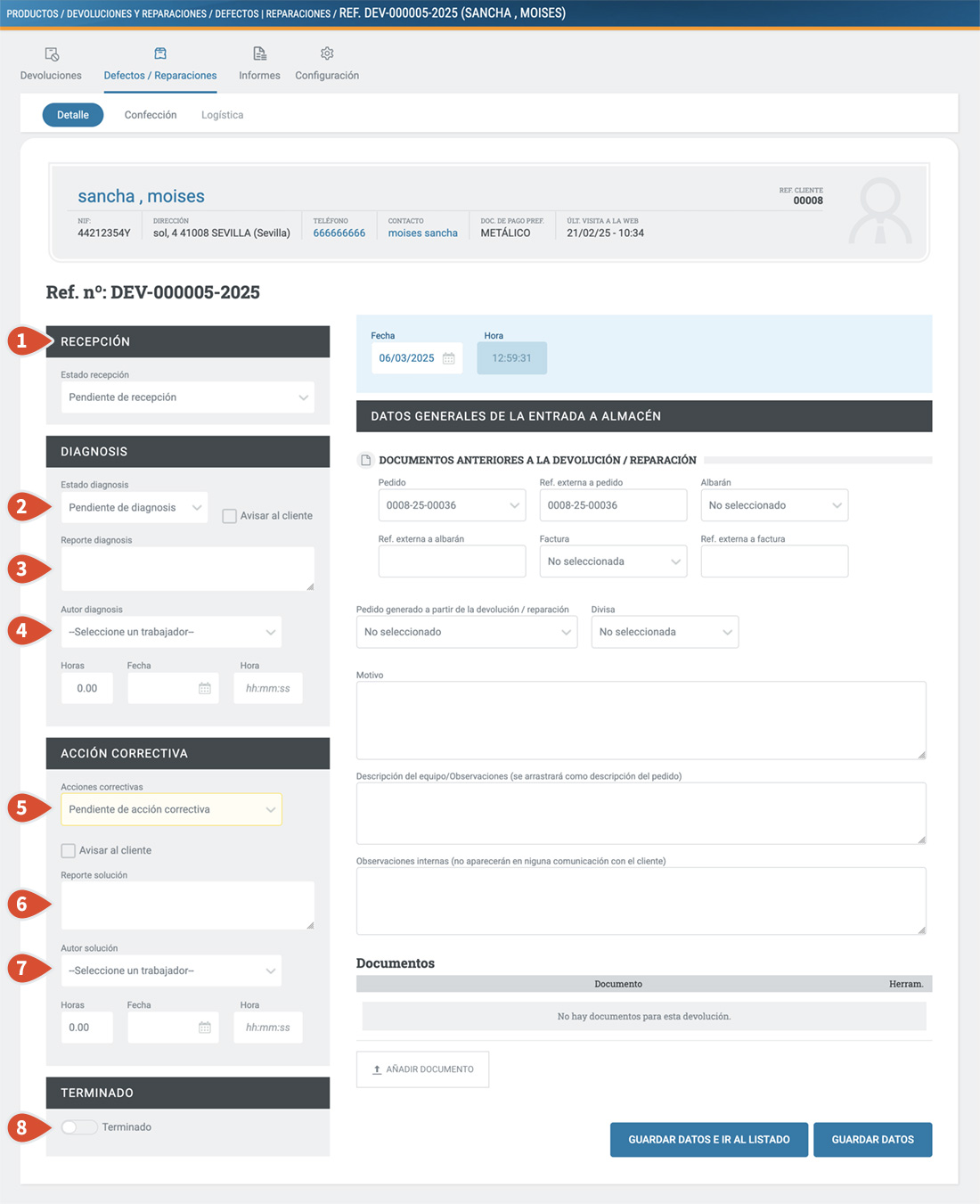
- El estado de recepción
Pendiente de recepción
En tránsito
En almacén
Devuelto a proveedor
Devuelto a cliente - Estado dela diagnosis (todos estos estados se pueden reportar al cliente por email):
Pendiente de diagnosis
Diagnosis iniciada
Diagnosis finalizada - Reporte de la diagnosis: Breve resumen de lo diagnosticado
- Autor de la diagnosis y horas empleadas
- Acciones correctivas (todos estos estados se pueden reportar al cliente por email):
Pendiente de Acción correctiva
iniciada Acción correctiva
Finalizada Acción correctiva
Desestimada Acción correctiva - Reporte solución: Breve resumen de las correcciones o reparaciones a realizar.
- Autor de la solución y horas empleadas,
- Marcar la reparación como terminada
Después de todo el proceso de diagnosis y la posible solución, podemos hacer un pedido a fin de realizar un presupuesto de reparación para nuestro cliente
Esto lo podemos hacer desde el listado de reparaciones, "pedido generado" y pinchando en "NUEVO":

Desde ahí podremos conformar un pedido para presupuestar que estará ligado a la reparación:
